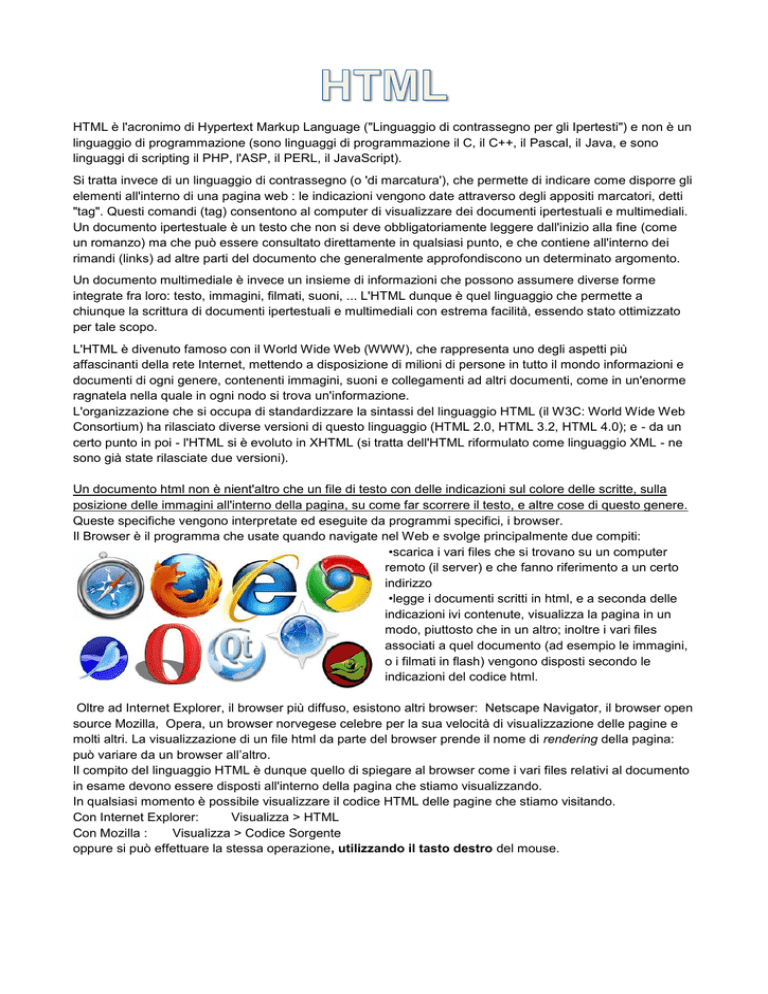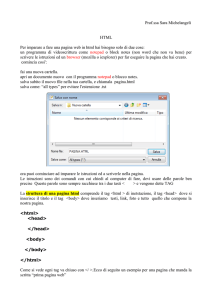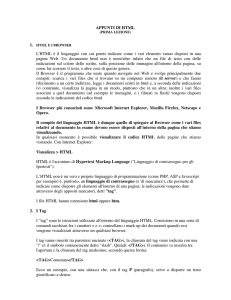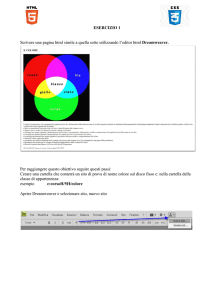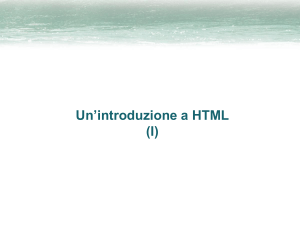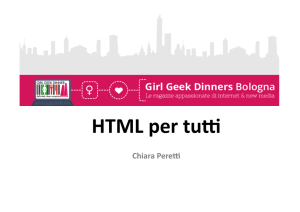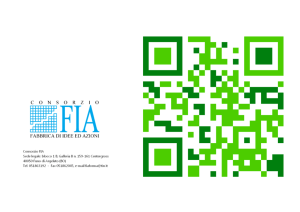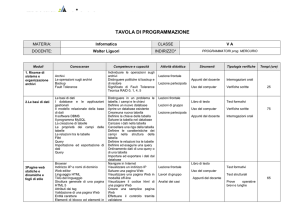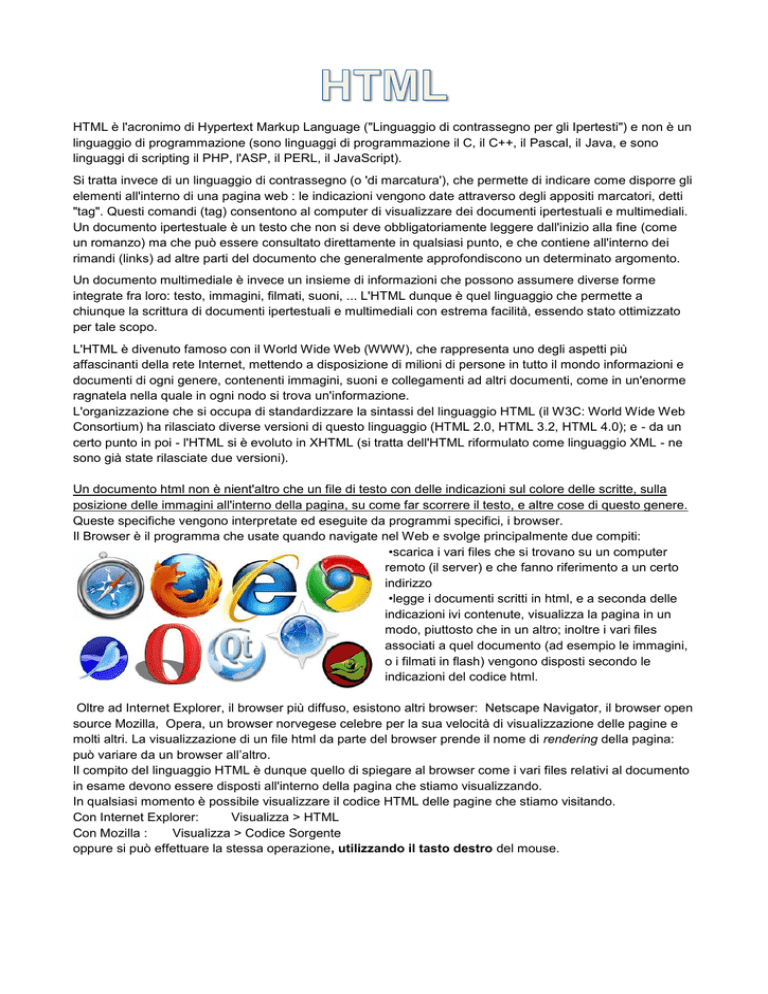
HTML è l'acronimo di Hypertext Markup Language ("Linguaggio di contrassegno per gli Ipertesti") e non è un
linguaggio di programmazione (sono linguaggi di programmazione il C, il C++, il Pascal, il Java, e sono
linguaggi di scripting il PHP, l'ASP, il PERL, il JavaScript).
Si tratta invece di un linguaggio di contrassegno (o 'di marcatura'), che permette di indicare come disporre gli
elementi all'interno di una pagina web : le indicazioni vengono date attraverso degli appositi marcatori, detti
"tag". Questi comandi (tag) consentono al computer di visualizzare dei documenti ipertestuali e multimediali.
Un documento ipertestuale è un testo che non si deve obbligatoriamente leggere dall'inizio alla fine (come
un romanzo) ma che può essere consultato direttamente in qualsiasi punto, e che contiene all'interno dei
rimandi (links) ad altre parti del documento che generalmente approfondiscono un determinato argomento.
Un documento multimediale è invece un insieme di informazioni che possono assumere diverse forme
integrate fra loro: testo, immagini, filmati, suoni, ... L'HTML dunque è quel linguaggio che permette a
chiunque la scrittura di documenti ipertestuali e multimediali con estrema facilità, essendo stato ottimizzato
per tale scopo.
L'HTML è divenuto famoso con il World Wide Web (WWW), che rappresenta uno degli aspetti più
affascinanti della rete Internet, mettendo a disposizione di milioni di persone in tutto il mondo informazioni e
documenti di ogni genere, contenenti immagini, suoni e collegamenti ad altri documenti, come in un'enorme
ragnatela nella quale in ogni nodo si trova un'informazione.
L'organizzazione che si occupa di standardizzare la sintassi del linguaggio HTML (il W3C: World Wide Web
Consortium) ha rilasciato diverse versioni di questo linguaggio (HTML 2.0, HTML 3.2, HTML 4.0); e - da un
certo punto in poi - l'HTML si è evoluto in XHTML (si tratta dell'HTML riformulato come linguaggio XML - ne
sono già state rilasciate due versioni).
Un documento html non è nient'altro che un file di testo con delle indicazioni sul colore delle scritte, sulla
posizione delle immagini all'interno della pagina, su come far scorrere il testo, e altre cose di questo genere.
Queste specifiche vengono interpretate ed eseguite da programmi specifici, i browser.
Il Browser è il programma che usate quando navigate nel Web e svolge principalmente due compiti:
•scarica i vari files che si trovano su un computer
remoto (il server) e che fanno riferimento a un certo
indirizzo
•legge i documenti scritti in html, e a seconda delle
indicazioni ivi contenute, visualizza la pagina in un
modo, piuttosto che in un altro; inoltre i vari files
associati a quel documento (ad esempio le immagini,
o i filmati in flash) vengono disposti secondo le
indicazioni del codice html.
Oltre ad Internet Explorer, il browser più diffuso, esistono altri browser: Netscape Navigator, il browser open
source Mozilla, Opera, un browser norvegese celebre per la sua velocità di visualizzazione delle pagine e
molti altri. La visualizzazione di un file html da parte del browser prende il nome di rendering della pagina:
può variare da un browser all’altro.
Il compito del linguaggio HTML è dunque quello di spiegare al browser come i vari files relativi al documento
in esame devono essere disposti all'interno della pagina che stiamo visualizzando.
In qualsiasi momento è possibile visualizzare il codice HTML delle pagine che stiamo visitando.
Con Internet Explorer:
Visualizza > HTML
Con Mozilla :
Visualizza > Codice Sorgente
oppure si può effettuare la stessa operazione, utilizzando il tasto destro del mouse.
PREMESSA
Il tag è l'unità fondamentale, la potremmo definire l'istruzione che fa capire al browser come
interpretare il codice e visualizzarlo sul monitor. Attraverso i tag possiamo definire molti elementi
di un documento: paragrafi, colore del testo, collegamenti ipertestuali e quant'altro.
Ogni tag si presenta nel formato <nome>,
mentre un tag di chiusura nel formato </nome>
In realtà non tutti i tag necessitano di essere chiusi, come ad esempio il tag <br> che serve per mandare a
capo il testo.
L'HTML è un linguaggio case-unsensitive pertanto scrivere i tag tutti in maiuscolo o in minuscolo è
Indifferente. Se si vuole mantenere la compatibilità con l'XHTML è necessario però scrivere tutti i tag in
minuscolo e utilizzare una corretta indentazione.
La maggior parte dei tag supportano gli attributi ossia dei parametri che servono a definire ad esempio
l'allineamento del testo, il suo colore, la sua grandezza, ecc.
Ecco un esempio di tag con attributi: <hr width="100%" size="3">
Tutte le pagine web in cui navighi hanno la seguente struttura a livello di codice HTML:
<html>
Il tag <html> indica all'interprete, in questo caso il browser, che il documento è
<head>
stato formattato in HTML. Ogni file html inizia con questo tag.
codice
HTML
e
I tag <head>
d'apertura e </head> di chiusura, servono a definire l'intestazione
</head>
del documento, ossia tutte quelle informazioni di impostazione globale del
<body>
documento.
codice
All'interno dei tag <body> e </body> è presente il corpo della pagina, ciò che
</body>
effettivamente poi verrà visualizzato dal browser.
</html>
Il tag di chiusura </html> serve invece per comunicare all'interprete che il codice
HTML è terminato è pertanto tutto ciò che sarà scritto successivamente a questo
tag verrà interpretato come normale testo.
IL TITOLO DELLA PAGINA
Per far sì che venga visualizzato un titolo del documento nella barra del titolo del browser è sufficiente
inserire all'interno dei tag <head>,</head> il tag <title>seguito dal titolo che vorreste dare alla pagina e
successivamente il tag di chiusura </title>. Esempio:
<html>
<head>
<title>Inserire qui il titolo della pagina</title>
</head>
<body>
codice
</body>
</html>
IL TAG <BODY> E I SUOI ATTRIBUTI
Per poter settare un colore come sfondo di una pagina è sufficiente servirsi dell'attributo bgcolor
( significa background color) nel tag <body>. Esempio :
<body bgcolor="#FFFF00"> - La pagina avrà uno sfondo di colore giallo (valore esadecimale)
<body bgcolor="black"> - La pagina avrà uno sfondo di colore nero (valore nominale). Troverete i
nomi ammessi nelle Tabelle dei colori html che ci sono nel Web.
Per poter settare un’immagine come sfondo di una pagina è sufficiente servirsi dell'attributo
background nel tag <body>. Esempio :
<body background="neve.jpg">
Il file immagine deve essere salvato nella stesa cartella del file html. Bisogna specificare anche
l’estensione. È possibile usare un URL:
<BODY BACKGROUND="http://digilander.libero.it/belf9/fotoBlog/rosa.jpg">
Per definire il colore di base del testo del documento è sufficiente servirsi dell'attributo text nel tag
<body>. Esempio :
<body text="green">
E’ possibile usare anche un valore esadecimale come nel bgcolor.
Altri attributi del tag body sono link e vlink. Esempi:
<body link="blue"> definisce il colore dei collegamenti ipertestuali
<body vlink="red"> definisce il colore dei collegamenti ipertestuali visitati
E’ possibile usare anche un valore esadecimale come nel bgcolor.
Nello stesso tag è possibile specificare più attributi, come nell’esempio sottostante:
<body text="green" bgcolor=”yellow” link=”green”>
I PARAGRAFI
Il tag <p> serve per inserire un ritorno a capo e una riga vuota nel testo a video.
La chiusura del paragrafo si indica con il tag </p>. Esempio:
<p>This is some text in a paragraph.</p>
Allineamento
Per allineare il testo in un paragrafo si usa l’attributo align. Esempi:
<p align="right">This is some text in a paragraph.</p> il testo è allineato al margine destro
<p align="center">This is some text in a paragraph.</p> il testo è allineato al centro
<p align="left">This is some text in a paragraph.</p> il testo è allineato al margine sinistro (default)
<p align="justify">This is some text in a paragraph.</p> il testo è giustificato
Il tag <br> sta ber break: inserisce un ritorno a capo.
L'elemento <HR> permette di introdurre una linea separatrice tra i paragrafi lunga quanto la
larghezza della finestra del browser. Ha degli attributi come negli esempi:
<HR width="50%" align="left" size=”4” color=”red” NOSHADE>
size="n", dove n indica lo spessore della riga;
noshade, che serve ad eliminare l'effetto "ombra" della linea;
width="n% |n", che regola la larghezza della riga, sia in percentuale, relativamente alla larghezza dello
schermo, sia in assoluto, in pixel;
align="left | center | right", per allineare la riga rispettivamente a sinistra al centro e a destra (gli effetti di
questo attributo, ovviamente, sono visibili solo se la linea ha una larghezza inferiore al 100% dello
schermo)
LE INTESTAZIONI
I tag <h1>…<h6> vengono utilizzati per creare dei titoli all’interno di un documento web, il numero indicato
dopo la lettera h indica l’importanza del titolo, 1 è il più importante, 6 il meno importante.
Esempi:
<h1>Questo è un titolone</h1>
<h6>Questo è un titolino</h6>
Spesso viene utilizzato l’attributo align per definirne la posizione:
<h4 align="center"> Titolo in centro</h4>
FORMATTAZIONE DEI CARATTERI
Per la scelta del colore, delle dimensioni e del tipo di carattere del testo si può utilizzare il tag <font>.
Vediamo degli esempi:
<font face="Verdana">testo in Verdana</font>
l’attributo face serve per il tipo di carattere
<font color="#0000FF">testo blu</font>
l’attributo color serve per il colore del carattere
(in formato esadecimale o nominale)
Le dimensioni del testo si attribuisco mediante l'attributo 'size' del tag <font>. Ci sono due modi per dare
attribuire le dimensioni al testo tramite il tag <font>:
•valori interi da 1 a 7
•valori relativi alla dimensione di base del tag font (di default "3"). Esempi:
<font size="5">testo di grandezza 5</font>
<font size="+2">testo ugualmente grande 5</font> (cioè 2+3)
È possibile impostare più attributi in un tag Font:
<font size=7 color="green" face="comics">
ALTRI TAG PER LA FORMATTAZIONE DEL TESTO
Esempi
Risultati
Nome
<TT>Prova di stili</TT> Prova di stili
<i>Prova di stili</i>
Prova di stili
<b>Prova di stili</b>
Prova di stili
<u>Prova di stili</u>
Prova di stili
Prova di stili
<sup>Prova di stili</sup>
<sub>Prova di stili</sub>
Prova di stili
<strike>Prova di stili</strike> Prova di stili
.
Stile a spaziatura fissa
Italic - Corsivo
Bold - Grassetto
underlined - Sottolineato
apice
pedice
barrato
Semplice file HTML di esempio
<HTML>
<head>
<title>Tennista Federer</title>
</head>
<BODY BGCOLOR="#ccffff">
<H1 ALIGN="center"> <FONT COLOR="green" FACE="comics">ROGER FEDERER</FONT></H1>
<BR><BR>
<HR width="80%" SIZE=6 ALIGN="CENTER" COLOR="yellow">
<BR>
<p>
<FONT SIZE=5 COLOR="blue" FACE="Verdana">
<B><u>The best in the world</U></B></FONT> </P>
</BODY>
</HTML>
COMMENTI
Tutto il testo compreso tra i delimitatori <!-- e --> viene interpretato come commento e, quindi, non viene
interpretato.
Ogni commento dovrà trovarsi su una riga a sé stante e non è consigliabile includere in un commento altri
tag HTML.
Es:
<!-- questo è un commento -->
CARATTERI SPECIALI
Quando si vuole inserire, nel testo di un file HTML, un carattere diverso da un numero, dalle lettere
dell'alfabeto (maiuscole o minuscole), o dalla normale punteggiatura, è necessario utilizzare le entità per i
caratteri speciali. Infatti anche se tale carattere è presente nella nostra tastiera non è detto che venga
visualizzato correttamente dai browser.
Per esempio se vogliamo scrivere il seguente testo:
x<y
perché x = 2 e y = 4
dobbiamo scrivere in HTML cosi’ :
<br>
x &lt; y <br>
perch&eacute; x = 2 e y= 4
Anche lo spazio si deve scrivere in codice oltre al primo spazio in quanto se si programma scrivendo:
rigo
di
prova
il browser lo mostrerà: rigo di prova.
Lo spazio (se ne può mettere anche molti di seguito) è scritto così: &nbsp.
Troverete la tabella con i caratteri speciali all’indirizzo :
http://www.caratterispecialihtml.com/
UN'ALTRA COPPIA DI TAGS INTERESSANTE È <PRE> </PRE>.
Se scriviamo un testo così:
<PRE>
questo rigo parte dalla prima colonna.
questo rigo parte dalla quinta colonna
questo rigo parte dalla terza colonna
ecc...
Notare l'allineamento a
destra
</PRE>
il fatto di averlo racchiuso tra questa coppia di tag farà si che venga mostrato così com'è.
INSERIRE IMMAGINI NELLA PAGINA WEB
All'interno di una pagina HTML è possibile visualizzare singole immagini, salvate a parte in un formato
supportato dai browser (JPEG, GIF, PNG, ...), utilizzando il tag <img>, che non ha bisogno di chiusura.
Es: <img src="pavia.jpg" alt="Veduta di Pavia">
Il percorso delle directory per arrivare all'immagine può essere:
• relativo:
o src="immagine.jpg"
o src="C:\immagini\immagine.jpg"
• assoluto (un indirizzo web):
o src=http://www.sitoweb.it/immagine.jpg
Adesso vedremo gli attributi del tag <img> che ci permettono di personalizzare l'impaginazione
dell'immagine.
-
Possiamo definire le dimensioni di visualizzazione di un'immagine specificando gli attributi WIDTH
(larghezza in pixel) e HEIGHT (altezza in pixel). Ad esempio:
<img src="image.jpg" width="100" height="50">
(di solito usiamo solo width)
-
Oltre alle dimensioni di visualizzazione possiamo definire anche l'allineamento dell'immagine rispetto
al testo circostante mediante l'attributo ALIGN. Esempio:
<img src="image.jpg" align="bottom">
I valori di ALIGN ammessi sono:
Bottom: il lato inferiore dell'immagine appare allineato alla base della riga di testo (valore predefinito);
Middle: il punto mediano dell'altezza dell'immagine si allinea alla base della riga di testo; il testo si spezza e
prosegue sotto l'immagine;
Left: l'immagine si posiziona sul lato sinistro della pagina e il testo scorre intorno a lei sul lato destro;
Right: l'immagine si posiziona sul lato destro della pagina e il testo scorre intorno a lei sul lato sinistro.
Nel caso in cui si voglia allontanare l'immagine dal testo si può aumentare lo spazio vuoto che
circonda l'immagine attraverso gli attributi VSPACE (spazio verticale, in pixel) e HSPACE (spazio
orizzontale, in pixel). Ad esempio scrivendo:
<img src="image.jpg" vspace="10" hspace="20">
oltre ad inserire nella pagina web image.jpg si specifica che sopra e sotto l'immagine devono rimanere 10
pixel vuoti, e a destra e sinistra dell'immagine devono rimanere 20 pixel vuoti.
- Per posizionare l’immagine al centro della pagina web bisogna usare il tag center , così;
<center> <img src="image.jpg" > </center>
-
Si può anche aggiungere un bordo intorno all'immagine tramite l'attributo BORDER che deve essere
espresso in pixel secondo la sintassi:
<img src="image.jpg" border="5">
-
Un attributo fondamentale del tag <IMG> è ALT (testo alternativo). Grazie a tale attributo si può definire
una didascalia associata all'immagine. La sintassi corretta è:
<img src="nome immagine" alt="breve descrizione testuale">
Questa didascalia associata all'immagine appare durante il caricamento della pagina o quando si passa con
il mouse sopra l'immagine.
GLI ELENCHI
Se abbiamo la necessità di inserire un elenco di termini, possiamo utilizzare le "liste", che sono
sostanzialmente di tre tipi:
a. •Elenchi ordinati
b. •Elenchi non ordinati
c. •Elenchi di definizioni
Tutti e tre i tipi di elenchi funzionano nel medesimo modo: si apre il tag, si elencano i vari elementi della lista
(ciascuno con il proprio tag), si chiude il tag dell'elenco.
a. ELENCHI ORDINATI o NUMERATI
Il tag da utilizzare per aprire un elenco ordinato è <ol> ("ordered list") ; gli elementi sono individuati dal tag
<li>("list item") e il tag di chiusura dell’elenco è </ol> :
Codice
Resa
Testo che precede la lista
Testo che precede la lista
< ol>
<li>primo elemento</li>
1. primo elemento
<li>secondo elemento</li>
2. secondo elemento
<li>terzo elemento</li>
3. terzo elemento
< /ol>
Testo che segue la lista
Testo che segue la lista
Attributi di <OL>
Lo stile di enumerazione visualizzata di default dal browser è quello numerica, ma è possibile indicare
uno stile differente specificandolo per mezzo dell'attributo type. Ad esempio:
<ol type="a">
<li>primo elemento</li>
<li>secondo elemento</li>
<li>terzo elemento</li>
</ol>
Valori possibili:
type="A" lettere maiuscole.
type="a" lettere minuscole.
type="I" numeri romani.
type="i" numeri romani minuscoli.
type="1" numeri.
start=" " Indica da quale lettera o numero
deve partire l'elenco.
b. ELENCHI NON ORDINATI o PUNTATI
Per elenchi non ordinati intendiamo gli elenchi che non hanno un numeratore letterale o numerico ma
solo un simbolo (cerchio, cerchio vuoto o quadrato).
Il tag da utilizzare per aprire un elenco puntato è <ul> ("unordered list") , gli elementi sono individuati dal tag
<li>("list item") e il tag di chiusura dell’elenco è </ul> :
<ul type="disc">
<li>primo</li>
<li>secondo</li>
<li>terzo</li>
< /ul>
primo
secondo
terzo
quarto
Anche in questo caso l’attributo type serve per definire il tipo di punto elenco:
type="disc" (disco solido)
type="circle" (cerchietto)
type="square" (quadrato)